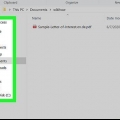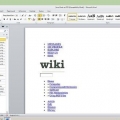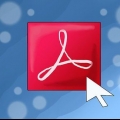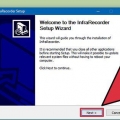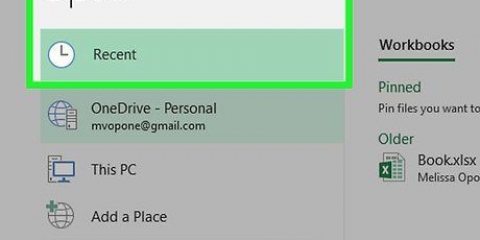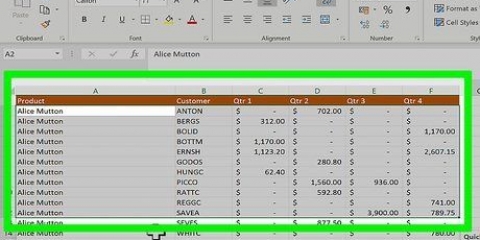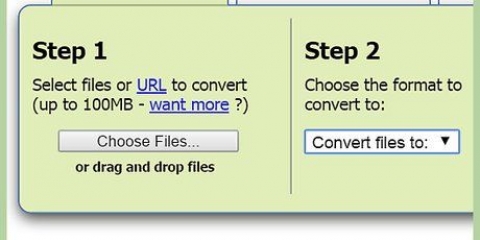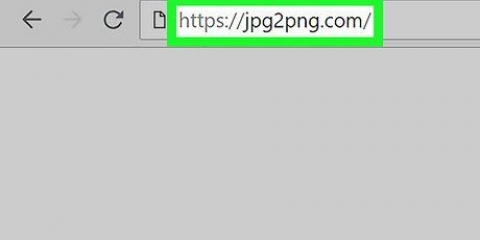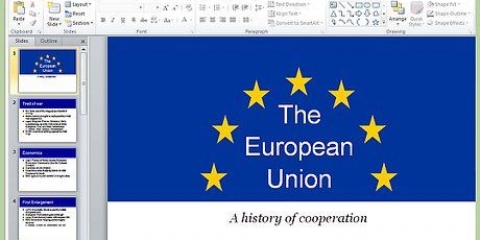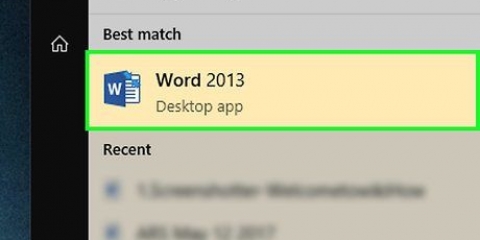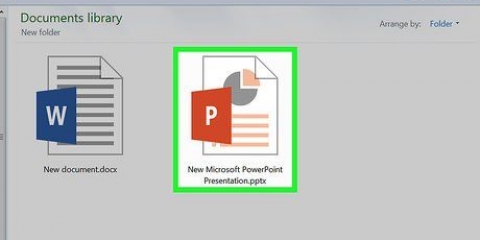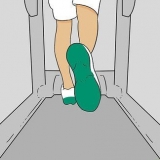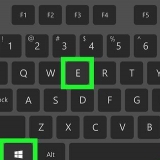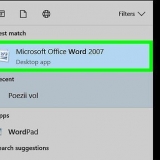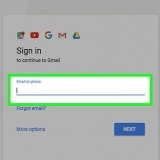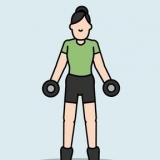Klik op die `Gaan`-kieslys in Finder en kies `Gaan na gids`. tipe ~/Biblioteek/Voorkeure en druk ⏎ Keer terug. Verwyder enige com.appel.Tekswysig.plist lêers. Daar kan verskeie wees .plist-lêers wat met TextEdit geassosieer word. Herbegin TextEdit en probeer om die PDF-lêer weer te skep. Dit behoort nou goed te werk.
Jy kan hierdie metode gebruik vir enige tekslêer wat jy kan oopmaak of na Word kopieer. As jy Word 2003 gebruik, moet jy `n virtuele drukker soos CutePDf Writer installeer. Sien die instruksies in die eerste deel van hierdie artikel en volg dan die aanwysings om die PDF te skep vanuit die Druk dialoogkassie in Word 2003. 
Word 2013 - Klik op die `File`-oortjie en kies `Uitvoer`. Klik op die `Skep PDF/XPS`-knoppie. Word 2010 - Klik op die `Lêer`-oortjie en kies `Stoor en stuur`. Klik op die `Skep PDF/XPS`-knoppie. Word 2007 - Klik op die `Kantoor`-knoppie en kies `Stoor as PDF`. Die byvoeging moet eers geïnstalleer word.





Skakel teks om na 'n pdf
Inhoud
PDF-lêers laat jou toe om die oorspronklike formatering van jou dokument te behou en maak die lêer leesbaar op byna enige bedryfstelsel. Die skep van `n PDF vanaf `n tekslêer het oor die jare baie makliker geword, aangesien baie programme ingeboude PDF-skeppingsvermoëns het. As jy `n ouer rekenaar het of PDF`s van Notepad wil skep, kan jy `n virtuele drukker installeer om PDF`s van enige program te skep.
Trappe
Metode1 van 4:TXT-lêers (Windows)

1. Laai Cutepdf Writer af. Dit is `n gratis program wat `n `virtuele drukker` op jou rekenaar plaas. Hierdie `virtuele drukker` skep `n PDF-lêer in plaas daarvan om dit eintlik te druk. Jy kan dit in samewerking met Notepad gebruik om vinnig PDF-lêers van TXT en ander tekslêers te skep.
- Maak `n webblaaier oop en gaan na cutepdf.com/products/cutepdf/writer.asp. Klik op `Free Download` en `Free Converter`. Dit sal die twee programme aflaai wat nodig is om Cutepdf Writer te installeer.
- As jy dit nie wil hê nie, en jy het Word 2007 of later geïnstalleer, kan jy die teks in Word laai en dit as `n PDF vanaf Word stoor. Kyk na instruksies vir meer instruksies.

2. Begin die program .Oulike Skrywer.EXE. CuteFTP Writer is nou geïnstalleer. voer omskakelaar.EXE af na die installering van Cutepdf Writer om die omskakelingsagteware te installeer.
Die installeerder kom met verskeie blaaiernutsbalke. Lees asseblief elke venster noukeurig en klik Kanselleer wanneer jy die eerste aanbod kry. Klik op die `Slaan hierdie en alle ander aanbiedings oor`-skakel wat blyk om die res oor te slaan.

3. Maak die TXT-lêer in Notepad oop. U kan ook hierdie metode gebruik om PDF`s van ander tekslêers te skep, soos CFG- of INI-lêers.

4. Klik op die `File`-kieslys en kies `Druk`. Dit sal die Druk-dialoog oopmaak.

5. Kies `Cutepdf Writer` uit die lys van beskikbare drukkers. Klik op die Druk-knoppie om die PDF-lêer te skep.

6. Benoem die lêer en kies waar om dit te stoor. Hierdie venster sal onmiddellik verskyn nadat jy die lêer na `Druk` gestuur het. Sodra jy die lêer `n naam gegee het en `n ligging gekies het, klik Stoor en jou nuwe PDF sal geskep word.
Metode2 van 4:TXT-lêers (Mac)

1. Maak die tekslêer in TextEdit oop. Dit is die verstek teksredigeerder vir TXT en ander tekslêers op `n Mac.

2. Klik op die `File`-kieslys en kies `Uitvoer as PDF`. Hierdie opsie verskyn slegs in OS X 10.7 (Leeu) en later.
As jy `n vorige weergawe van OS X gebruik, klik Lêer → Stoor as, kies dan PDF as die lêertipe.

3. Noem die lêer en kies waar om dit te stoor. Klik Stoor om die nuwe PDF-lêer te skep.

4. Vee korrupte lêers uit as jou nuwe PDF-lêers leeg is. Sommige gebruikers het probleme gerapporteer met die skep van PDF`s met TextEdit waar die resulterende PDF soms leeg sou wees. Die uitvee van sommige stelsellêers blyk die probleem op te los:
Metode3 van 4:Word-dokumente

1. Maak die dokument in Microsoft Word oop. As jy Word 2010 of nuwer gebruik, kan jy PDF-lêers direk vanaf Word skep. As jy Word 2007 gebruik, moet jy eers die `Stoor as PDF-byvoeging` van Microsoft aflaai.

2. Begin die stoorproses. Dit is `n bietjie anders, afhangende van die weergawe wat jy gebruik:

3. Kies jou opsies. Jy kan kies om die lêer te optimaliseer vir aanlyn publisering, wat dit kleiner maak, maar van laer gehalte. Jy kan ook op die Opsies-knoppie klik... klik en kies watter bladsye om in te sluit en ander PDF-opsies. By verstek word die hele dokument na `n PDF omgeskakel.

4. Gee die lêer `n naam en dui aan waar jy dit wil stoor. By verstek sal die lêer dieselfde naam as die oorspronklike lêer hê.

5. klik op .Stoor of Om te publiseer. Dit sal die nuwe PDF-lêer skep.
Metode 4 van 4: Google Drive

1. Maak die dokument oop wat jy na `n PDF wil omskakel. U kan alle teksdokumente op Google Drive na PDF omskakel deur Google Drive-koppelvlak.

2. Klik op die `Lêer`-kieslys en kies `Laai af as` → `pdf-dokument`. Die PDF-kopie sal onmiddellik afgelaai word.

3. Kopieer teks na `n leë Drive-dokument om vinnig PDF`s te skep. Vanweë die spoed waarmee jy PDF`s in Drive kan skep, is dit een van die doeltreffendste maniere om PDF`s te skep uit teks wat jy op ander plekke het.
Artikels oor die onderwerp "Skakel teks om na 'n pdf"
Оцените, пожалуйста статью
Gewilde